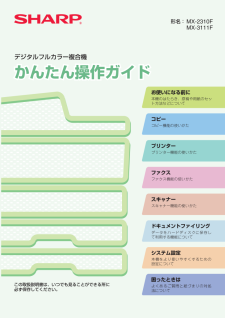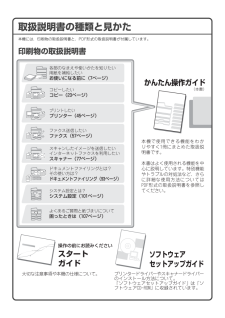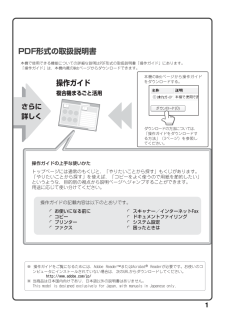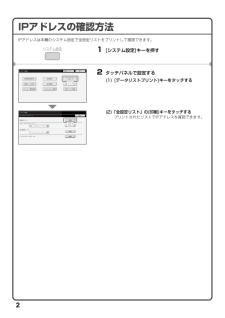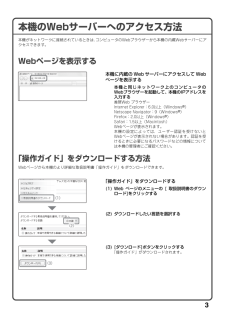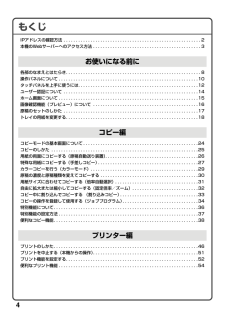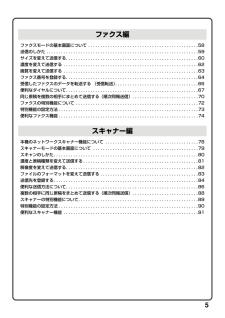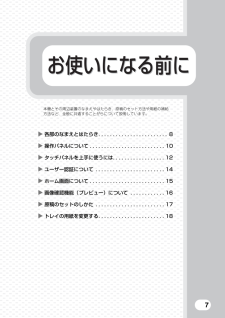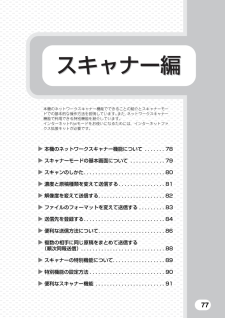Q&A
取扱説明書・マニュアル (文書検索対応分のみ)
"方法"4 件の検索結果
"方法"480 - 490 件目を表示
全般
質問者が納得LAN接続ですか?USB接続ですか?
USB接続でしたら、USB切り替え器
LAN接続では切り替え不要。ルータの設定は必要です
4630日前view774
全般
質問者が納得サービスの方より詳しい方がいるとは思えません。
出来ないでしょう。
==以下気になる点==
・厚紙設定にする理由は
『トナーが定着するように温度高めの、ゆっくり目の通紙で熱を充分に加える』ことです。
今回の封筒のシワは、封筒内の空気が熱で暖められていることが原因と考えられます。
封筒は、中に紙を入れるという使い方上、どんなに空気を抜いても中に若干の空洞ができるように
なっています。
それでも出来るだけ給紙の際に空気を抜くことをお試しください。
また、用紙サイズと用紙厚は別です。
カスタムサイ...
5302日前view305
全般
質問者が納得プリンタの修理屋です。
無線印刷を勘違いされているのでは?
まず、何をしたいのかですね。
使われているのはノートPCなのですよね。
MX-2310Fのそばまで行かずに、席にいながら印刷が出来れば良いのですよね。
そのノートPCはインターネットを行うときはどうされていますか?
そのあたりの状態が問題といえば問題。
おそらく会社だろうと思いますけど、ノートPCに何もケーブルを接続せずにインターネットが出来ているとすれば、無線LANのルーターがどこかにあるはずです。
自分の席でLANケーブルをつないでいる...
4308日前view644
デジタルフルカラー複合機かんたん操作ガイドかんたん操作ガイドお使いになる前に本機のはたらき、原稿や用紙のセット方法などについてコピーコピー機能の使いかたプリンタープリンター機能の使いかたファクスファクス機能の使いかたスキャナースキャナー機能の使いかたドキュメントファイリングデータをハードディスクに保存して利用する機能について困ったときはよくあるご質問と紙づまりの対処法についてシステム設定本機をより使いやすくするための設定についてこの取扱説明書は、いつでも見ることができる所に必ず保存してください。MX-2310FMX-3111F形名:
取扱説明書の種類と見かた本機には、印刷物の取扱説明書と、PDF形式の取扱説明書が付属しています。印刷物の取扱説明書かんたん操作ガイド (本書)ソフトウェア セットアップガイド各部のなまえや使いかたを知りたい用紙を補給したいお使いになる前に( ページ)コピーしたいコピー( ページ)ドキュメントファイリングとは?その使い方は?ドキュメントファイリング( ページ)プリントしたいプリンター( ページ)ファクス送信したいファクス( ページ)システム設定とは?システム設定( ページ)よくあるご質問と紙づまりについて困ったときは( ページ)本機で使用できる機能をわかりやすく 冊にまとめた取扱説明書です。本書はよく使用される機能を中心に説明しています。特別機能やトラブルの対処法など、さらに詳細な使用方法については 形式の取扱説明書を参照してください。プリンタードライバーやスキャナードライバーのインストール方法について。「ソフトウェアセットアップガイド」は「ソフトウェア 」に収録されています。操作の前にお読みくださいスタート ガイド大切な注意事項や本機の...
1PDF形式の取扱説明書操作ガイドの上手な使いかたトップページには通常のもくじと、「やりたいことから探す」もくじがあります。「やりたいことから探す」を使えば、「コピーをよく使うので用紙を節約したい」というような、目的別の視点から説明ページへジャンプすることができます。用途に応じて使い分けてください。お使いになる前にコピープリンターファクススキャナー/インターネット ドキュメントファイリングシステム設定困ったときは操作ガイド 複合機まるごと活用さらに詳しく※ 操作ガイドをご覧になるためには、 TMまたは (R) が必要です。お使いのコンピュータにインストールされていない場合は、次の からダウンロードしてください。 ※ 当商品は日本国内向けであり、日本語以外の説明書はありません。 本機で使用できる機能についての詳細な説明は 形式の取...
2IPアドレスの確認方法IPアドレスは本機のシステム設定で全設定リストをプリントして確認できます。1 [システム設定]キーを押す2 タッチパネルで設定する(1) [データリストプリント]キーをタッチする(2)「全設定リスト」の[印刷]キーをタッチするプリントされたリストでIPアドレスを確認できます。システム設定システム設定終了 管理者パスワードドキュメントファイリング登録総使用枚数表示データリストプリント全設定リスト:プリンターテストページ:宛先登録リスト:ドキュメントファイリングフォルダーリスト:システム設定戻る印刷印刷印刷印刷初期設定宛先登録 受信 転送設定 デバイス確認給紙トレイ設定プリンター環境設定データリスト プリント シンボルセットリストワンタッチアドレスリスト
3本機のWebサーバーへのアクセス方法本機がネットワークに接続されているときは、コンピュータのWebブラウザーから本機の内蔵Webサーバーにアクセスできます。Webページを表示する「操作ガイド」をダウンロードする方法Webページから本機のより詳細な取扱説明書「操作ガイド」をダウンロードできます。本機に内蔵の Web サーバーにアクセスして Webページを表示する本機と同じネットワーク上のコンピュータのWebブラウザーを起動して、本機のIPアドレスを入力する推奨Web ブラウザーInternet Explorer:6.0以上(Windows(R))Netscape Navigator:9(Windows(R))Firefox:2.0以上(Windows(R))Safari:1.5以上(Macintosh)Webページが表示されます。本機の設定によっては、ユーザー認証を受けないとWebページが表示されない場合があります。認証を受けるときに必要になるパスワードなどの情報については本機の管理者にご確認ください。「操作ガイド」をダウンロードする(1) Web ページのメニューの [ 取扱説明書のダウンロード]をクリック...
4もくじIPアドレスの確認方法 . . . . . . . . . . . . . . . . . . . . . . . . . . . . . . . . . . . . . . . . . . . . . . . . . . . . . . . . 2本機のWebサーバーへのアクセス方法 . . . . . . . . . . . . . . . . . . . . . . . . . . . . . . . . . . . . . . . . . . . . 3各部のなまえとはたらき. . . . . . . . . . . . . . . . . . . . . . . . . . . . . . . . . . . . . . . . . . . . . . . . . . . . . . . 8操作パネルについて . . . . . . . . . . . . . . . . . . . . . . . . . . . . . . . . . . . . . . . . . . . . . . . . . . . . . . . . .10タッチパネルを上手に使うには. . . . . ...
5ファクスモードの基本画面について . . . . . . . . . . . . . . . . . . . . . . . . . . . . . . . . . . . . . . . . . . . . .58送信のしかた . . . . . . . . . . . . . . . . . . . . . . . . . . . . . . . . . . . . . . . . . . . . . . . . . . . . . . . . . . . . . .59サイズを変えて送信する. . . . . . . . . . . . . . . . . . . . . . . . . . . . . . . . . . . . . . . . . . . . . . . . . . . . . .60濃度を変えて送信する . . . . . . . . . . . . . . . . . . . . . . . . . . . . . . . . . . . . . . . . . . . . . . . . . . . . . . .62画質を変えて送信する . . . . . . . ....
お使いになる前にお使いになる前に7本機とその周辺装置のなまえやはたらき、原稿のセット方法や用紙の補給方法など、全般に共通することがらについて説明しています。w 各部のなまえとはたらき. . . . . . . . . . . . . . . . . . . . . . . . 8w 操作パネルについて . . . . . . . . . . . . . . . . . . . . . . . . . . 10w タッチパネルを上手に使うには. . . . . . . . . . . . . . . . . . 12w ユーザー認証について . . . . . . . . . . . . . . . . . . . . . . . . 14w ホーム画面について . . . . . . . . . . . . . . . . . . . . . . . . . . 15w 画像確認機能(プレビュー)について . . . . . . . . . . . . 16w 原稿のセットのしかた . . . . . . . . . . . . . . . . . . . . . . . . 17w トレイの用紙を変更する...
スキャナー編スキャナー編77本機のネットワークスキャナー機能でできることの紹介とスキャナーモードでの基本的な操作方法を説明しています。また、ネットワークスキャナー機能で利用できる特別機能を紹介しています。インターネットFaxモードをお使いになるためには、インターネットファクス拡張キットが必要です。w 本機のネットワークスキャナー機能について . . . . . . . 78w スキャナーモードの基本画面について . . . . . . . . . . . . 79w スキャンのしかた. . . . . . . . . . . . . . . . . . . . . . . . . . . . 80w 濃度と原稿種類を変えて送信する. . . . . . . . . . . . . . . . 81w 解像度を変えて送信する. . . . . . . . . . . . . . . . . . . . . . . 82w ファイルのフォーマットを変えて送信する . . . . . . . . . 83w 送信先を登録する. . . . . . . . . . . . . . . . . . . . . . ....
78本機のネットワークスキャナー機能について本機のネットワークスキャナー機能を使用すると、読み取った画像ファイルをさまざまな方法で送信できます。ネットワークスキャナー機能には以下のモードがあります。お使いのモデルや装着されている拡張キットによって、使用できるモードは異なります。本書では、スキャナーモードのE-mail送信スキャンを中心に説明しています。☞操作ガイド 5. スキャナー/インターネットFaxスキャナーモードファイルサーバー送信スキャン 送信スキャン共有フォルダー送信スキャンデスクトップ送信スキャン メールアドレスに送りたいなら、 サーバーにアップしたいなら、お使いのコンピュータの共有フォルダーに送りたいなら、特定のアプリケーションソフトで処理したいなら、インターネット モードインターネット経由でファクスしたいなら、 メモリースキャンモード メモリーに保存したいなら、リモート スキャンモードコンピュータの操作で補正しながら写真を読み取りたいなら、 対応アプリケーションソフトが利用できます。本機はダイレクト に対応しています。アプリケーションと連携したドキュメ...
- 1